この記事ではGoodnotesにノートテンプレート・表紙を追加する方法を紹介します。
テンプレートを追加するのも、表紙を追加するのもよく似ているので基本はノートテンプレートを追加する方法を紹介します。
テンプレートをダウンロードする
テンプレートはPDFでネットからダウンロードしてきます。
という感じで検索してもらえれば色々出てきます。
楽譜やTo do リスト、カレンダーまで何でもあると思います。
▼ちなみにカレンダーについてはこちらの記事のほうが向いていると思います。
【iPad/iPhoneでデジタル手書き手帳】Goodnotesがおすすめのシステム手帳&カレンダーアプリに!予定の変更も簡単!
今回はSonyのページを例に紹介します。
以下の画像は上記サイトからの引用になります。
▼こんな感じのサイトです。
用意されているテンプレートは、原稿用紙やグラフなど色々あって便利です。
さて、今回はこの中からTo doリストをテンプレートに読み込んでみます。
テンプレートに読み込むメリットは、複数のノートに読み込む際にいちいち読み込まなくても良い点です。
ダウンロードしたいノートをタップします。
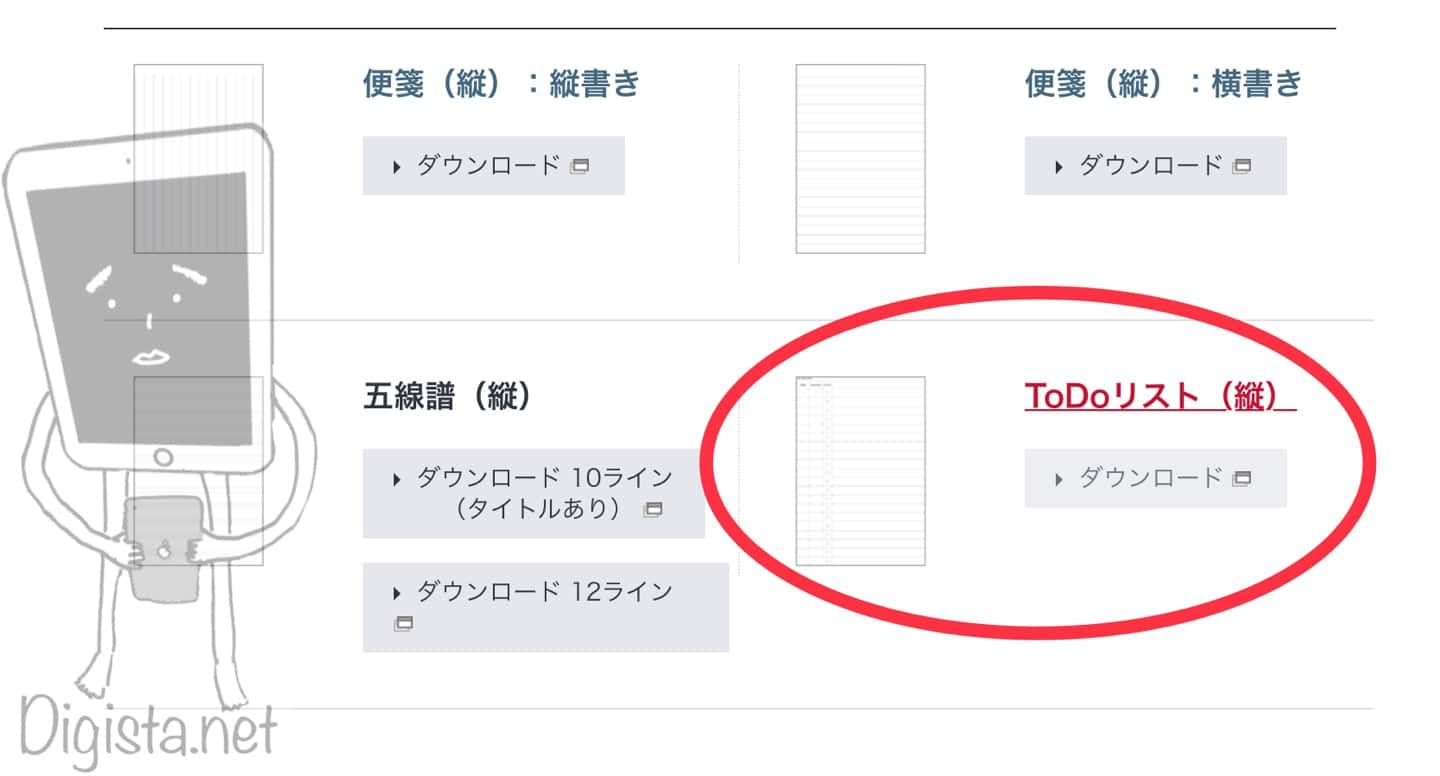
すると、ブラウザ上でPDFが開かれます。
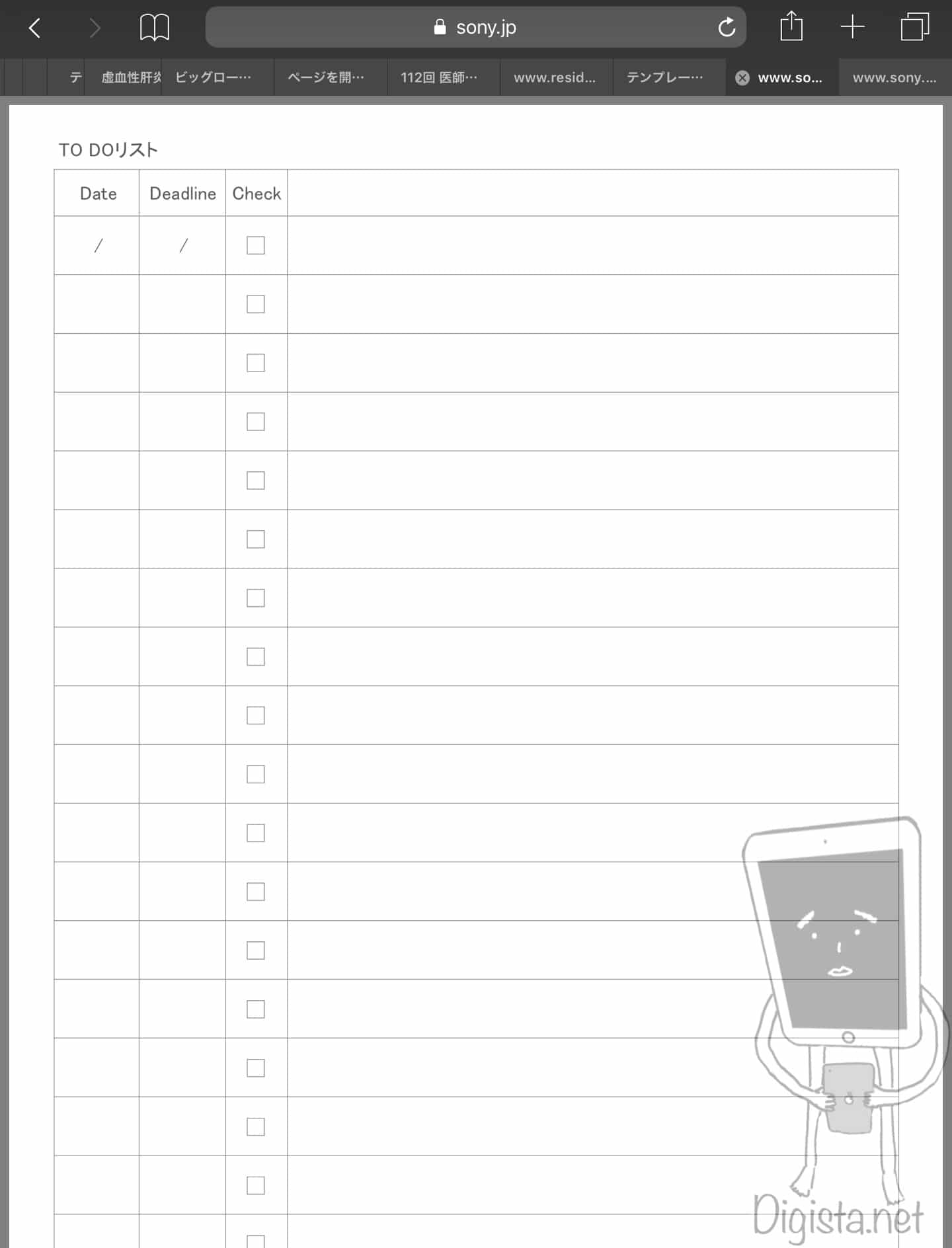
iPadの場合、ダウンロードしたPDFは一旦保存されずにこのように表示されるので他のサイトからダウンロードする場合にも同様の手順になっていきます。
画面右上の共有ボタンをタップします。
画像中で赤丸で示したものです。
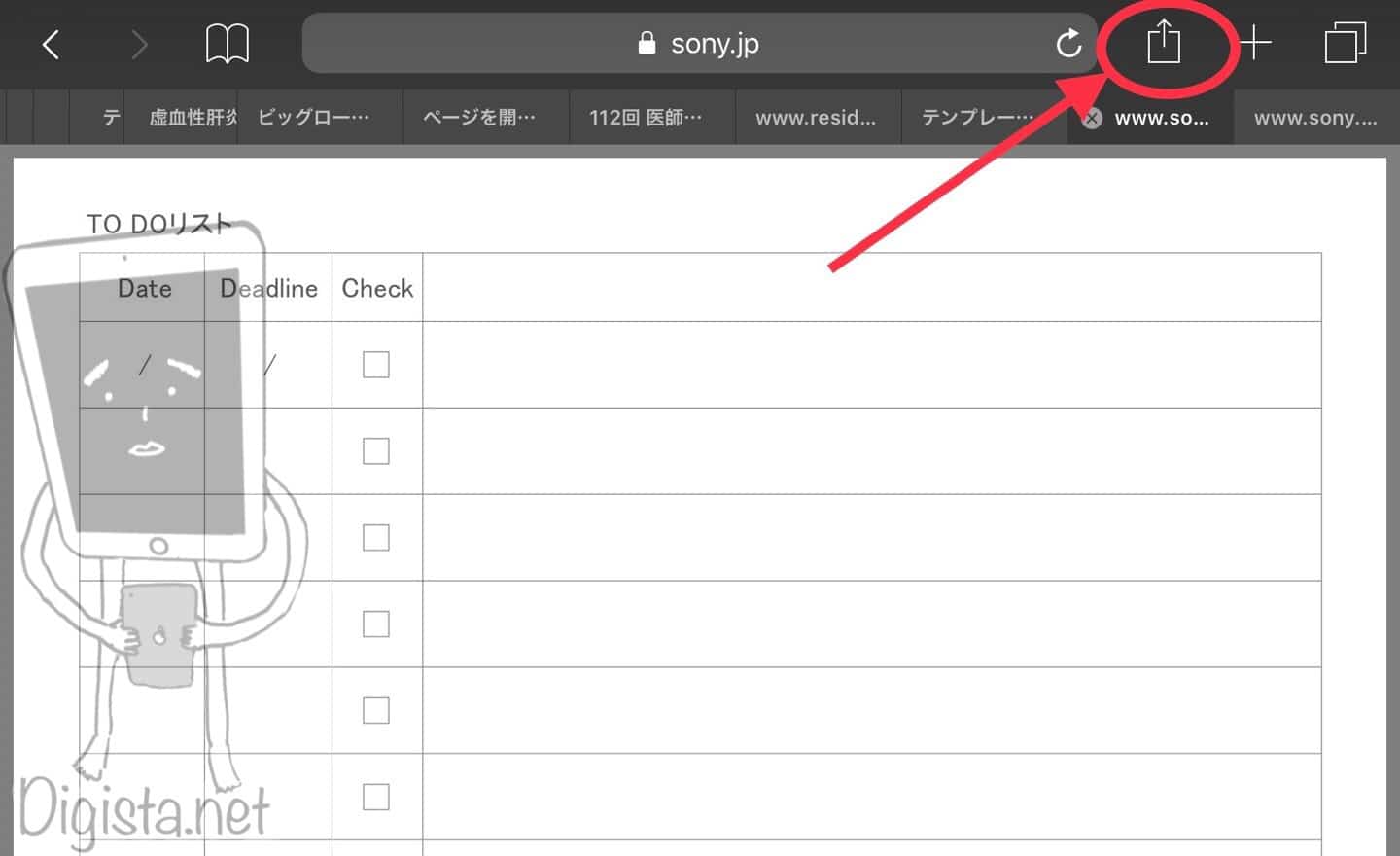
その中から、保存先を決定します。
ここの中にGoodnotesもありますが、ここでGoodnotesを選択すると新しいノートとして読み込んでしまい、テンプレートとして保存できないので、ここでは一旦ファイルに保存します。
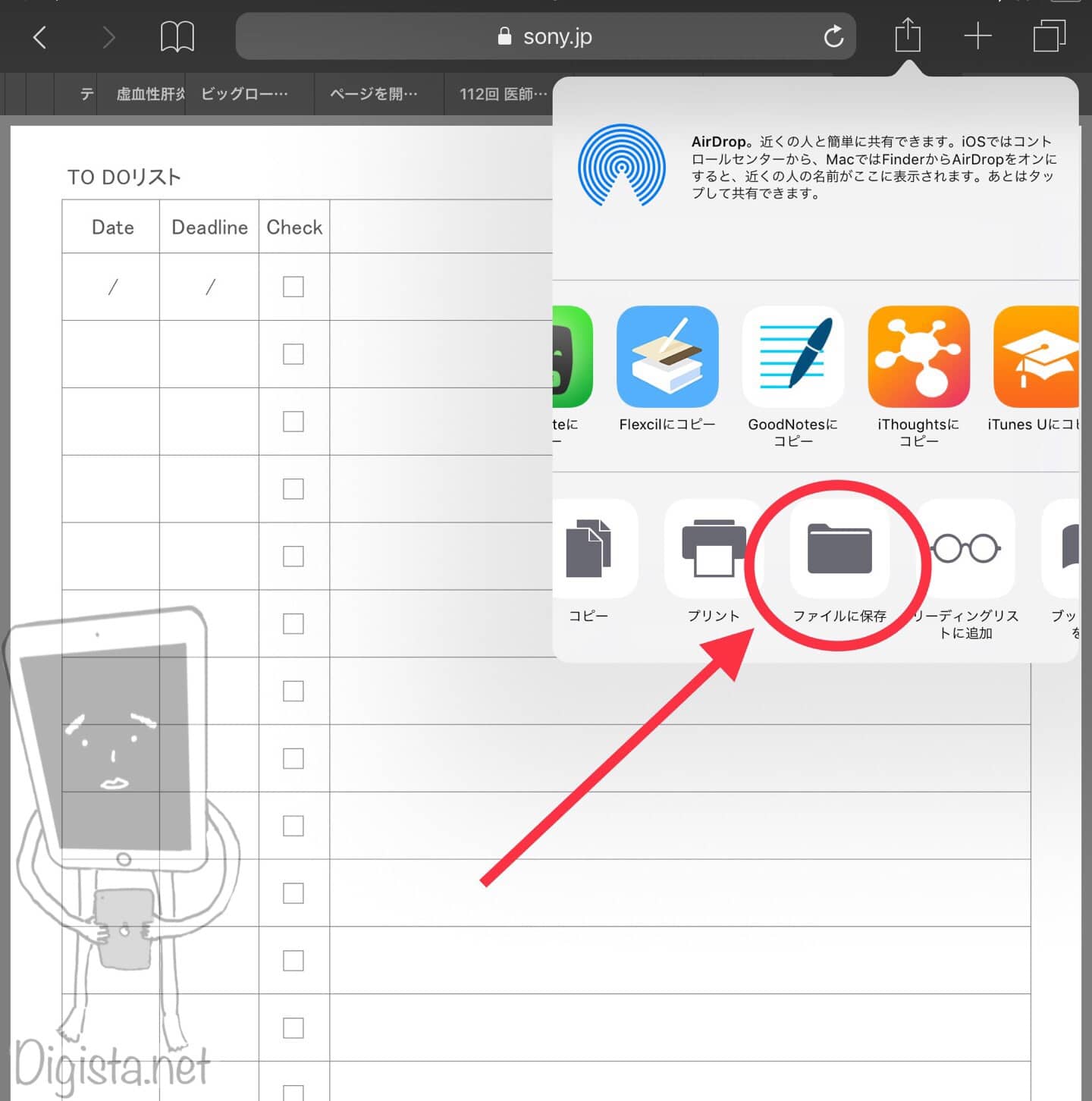
ファイルのに保存を選択すると、保存先を選択しなくてはいけません。
どこでも良いのですが、今回はiPad内のPagesに保存していきます。
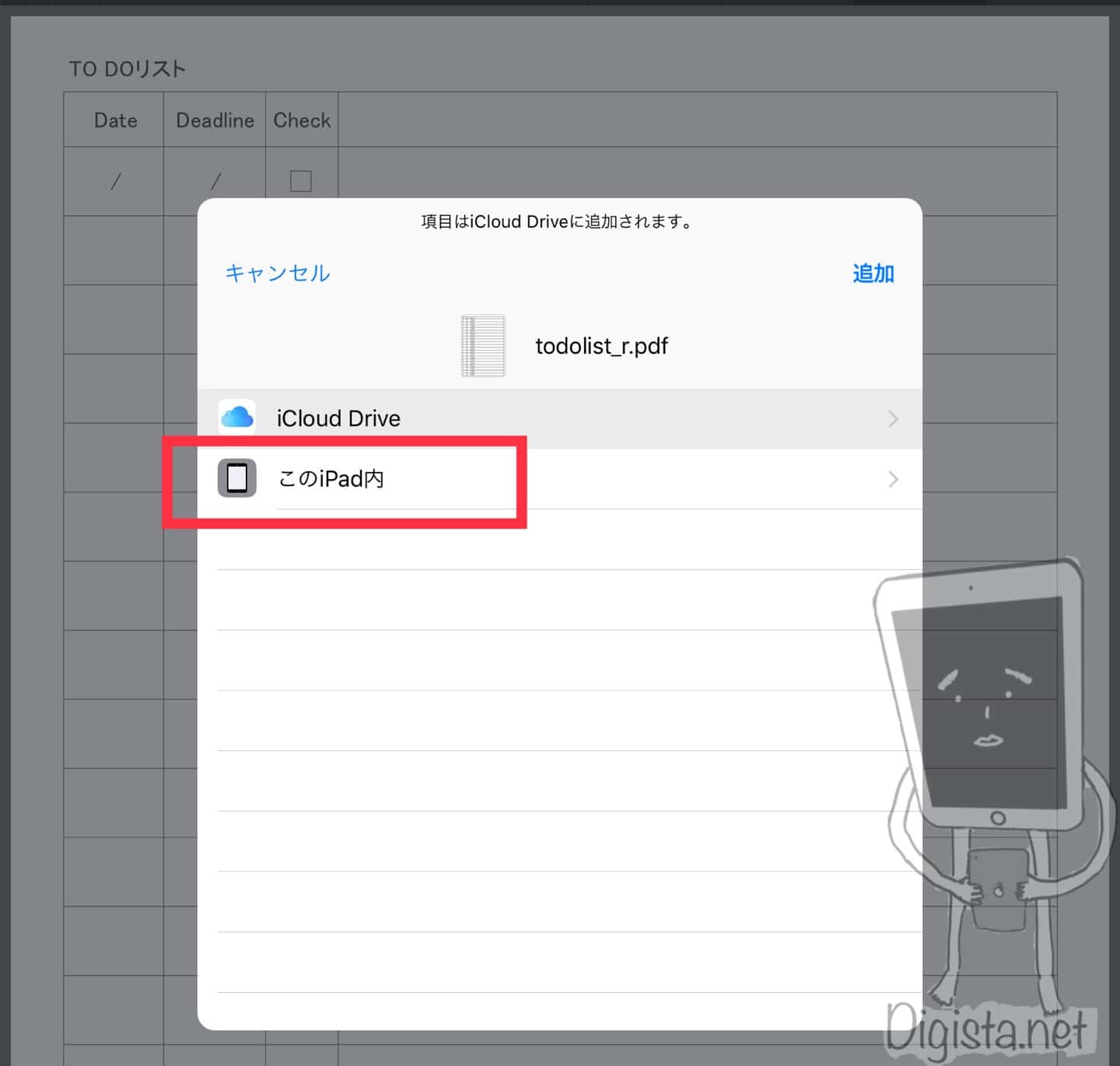

これでテンプレートをiPad内に保存する作業は完了しました。
テンプレートを設定する
ここからはGoodnotes内の作業です。
▼まずはGoodnotesのノート一覧画面を開きます。
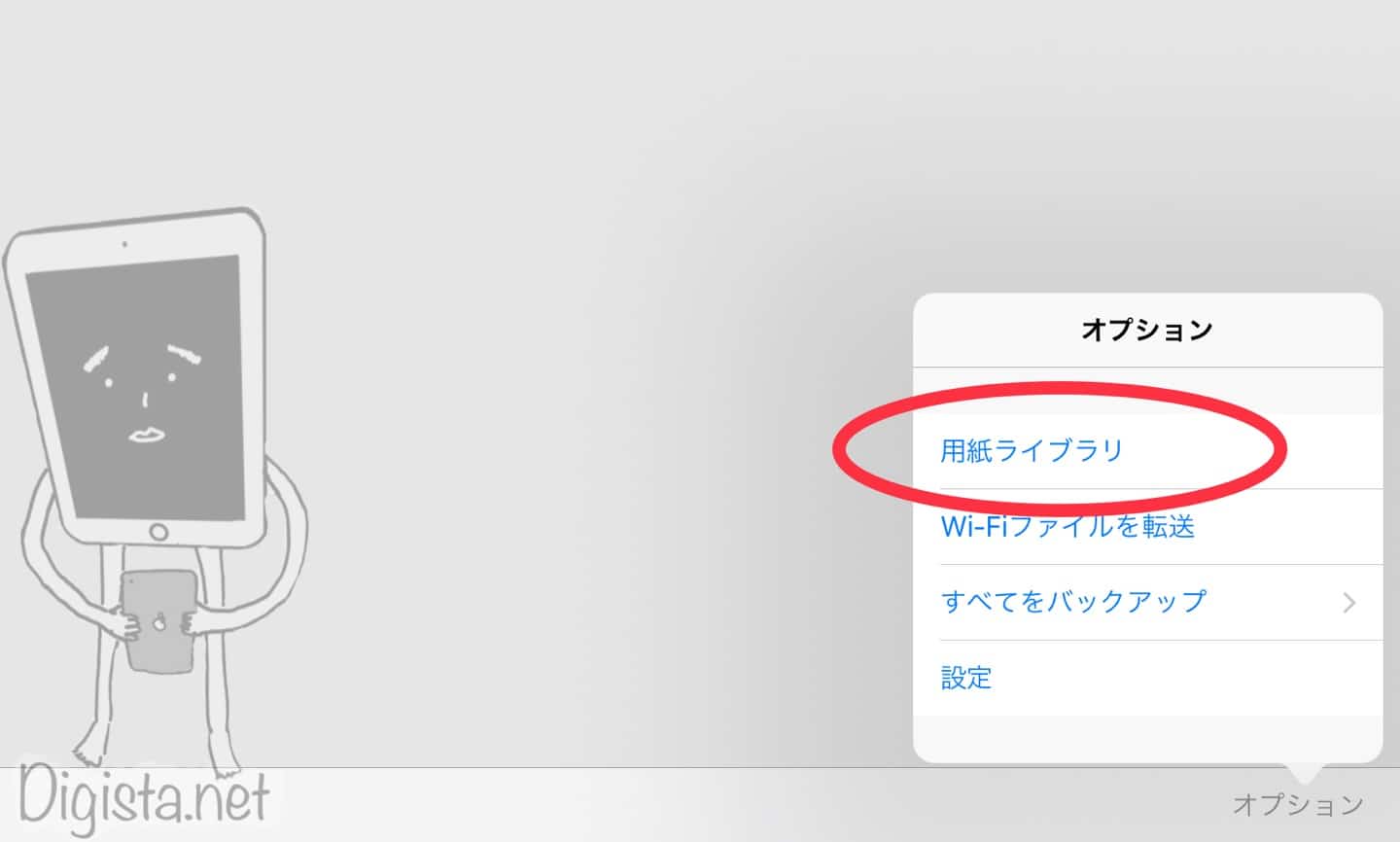
▼用紙ライブラリを選択します。
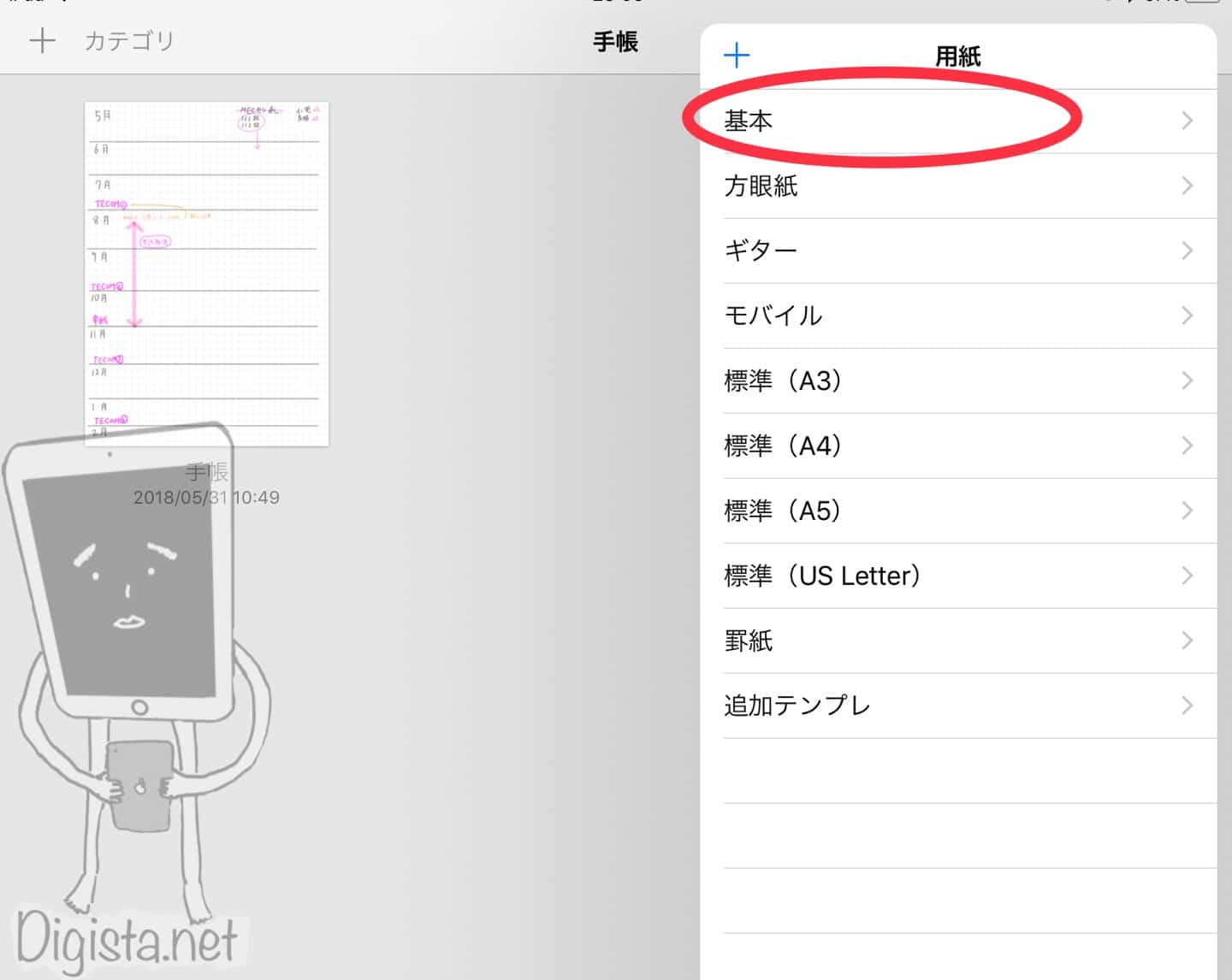
ここでは基本というフォルダに追加してみます。
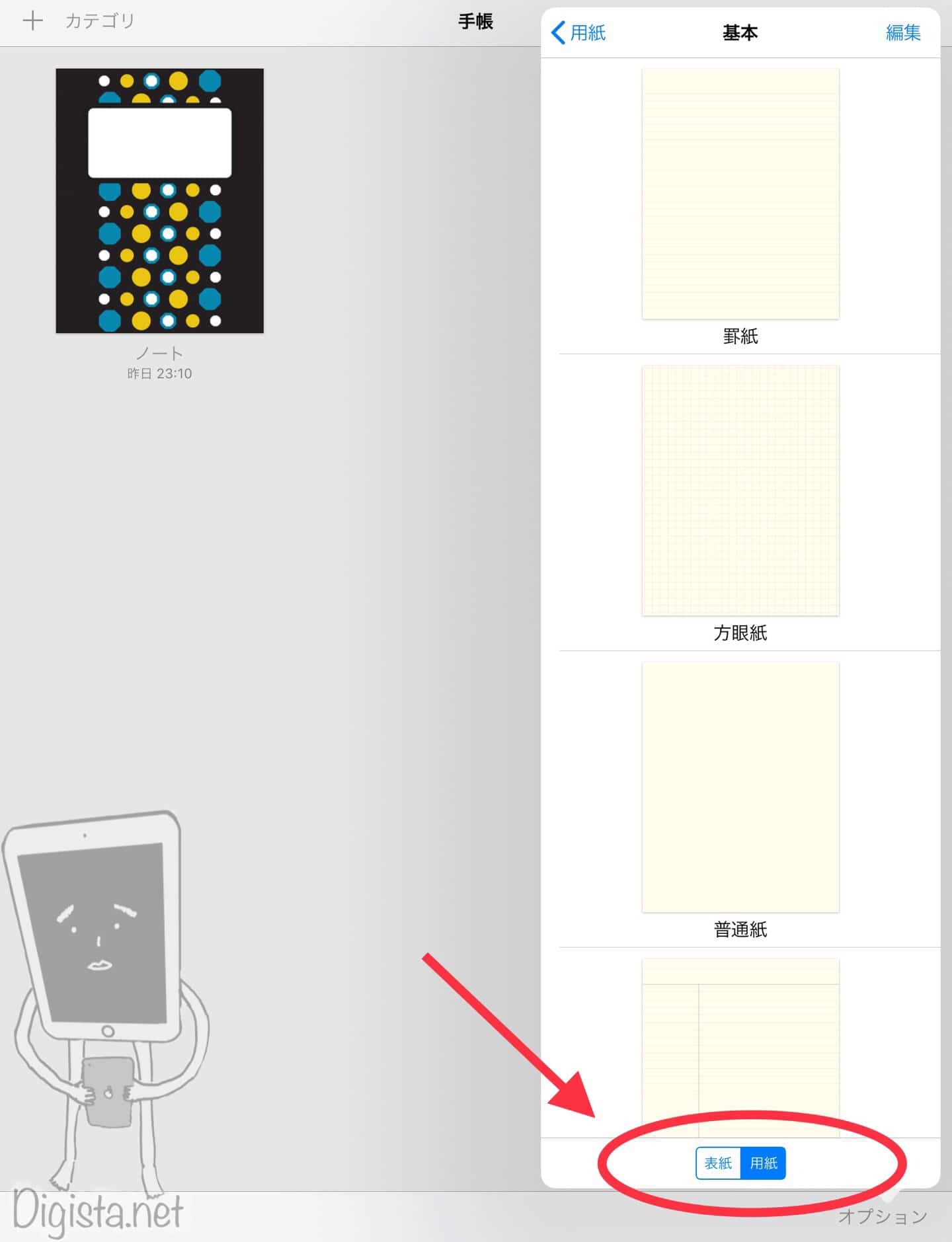
▼表紙を選択した状態
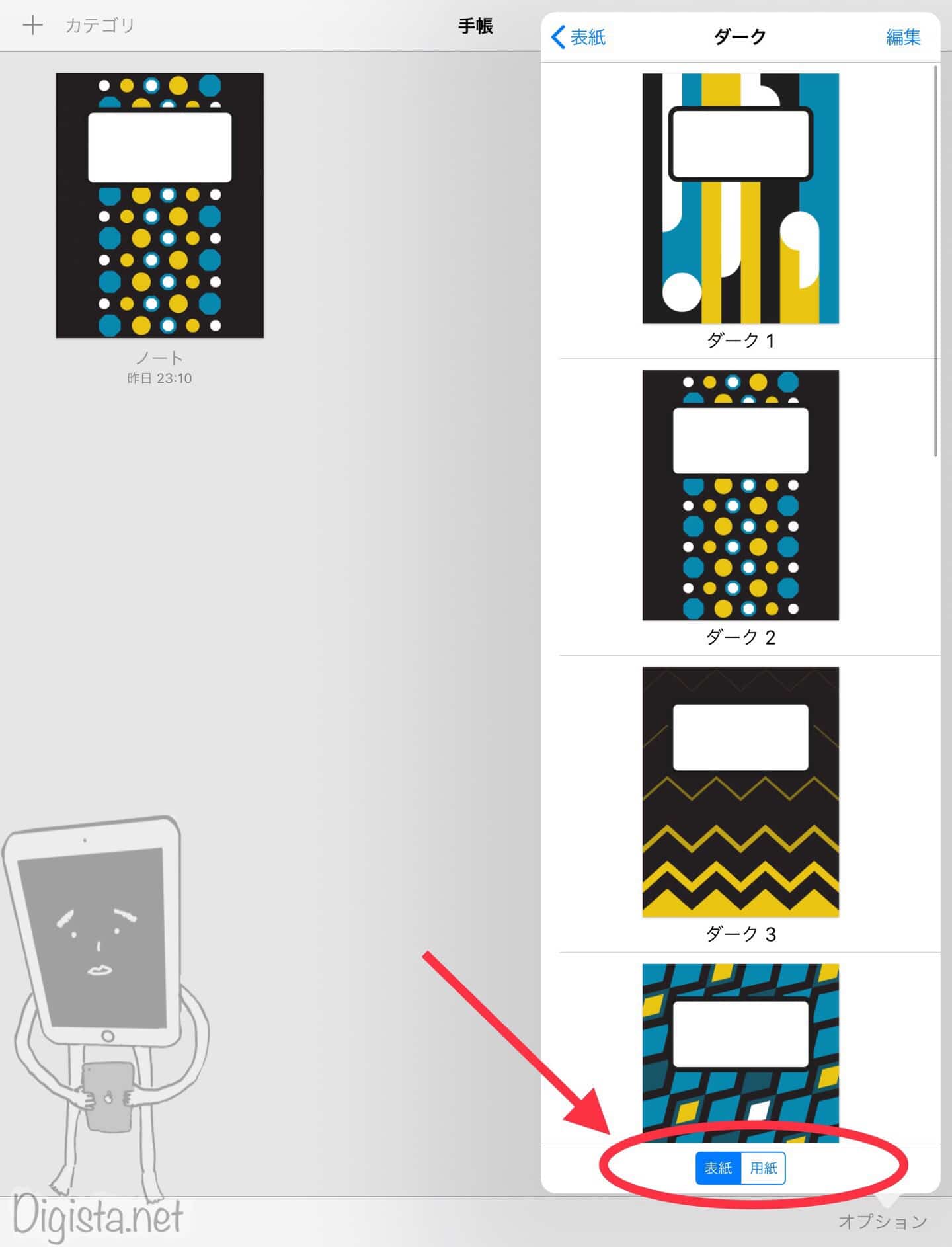
▼+を選択すれば、新しいファイルを追加することもできます。
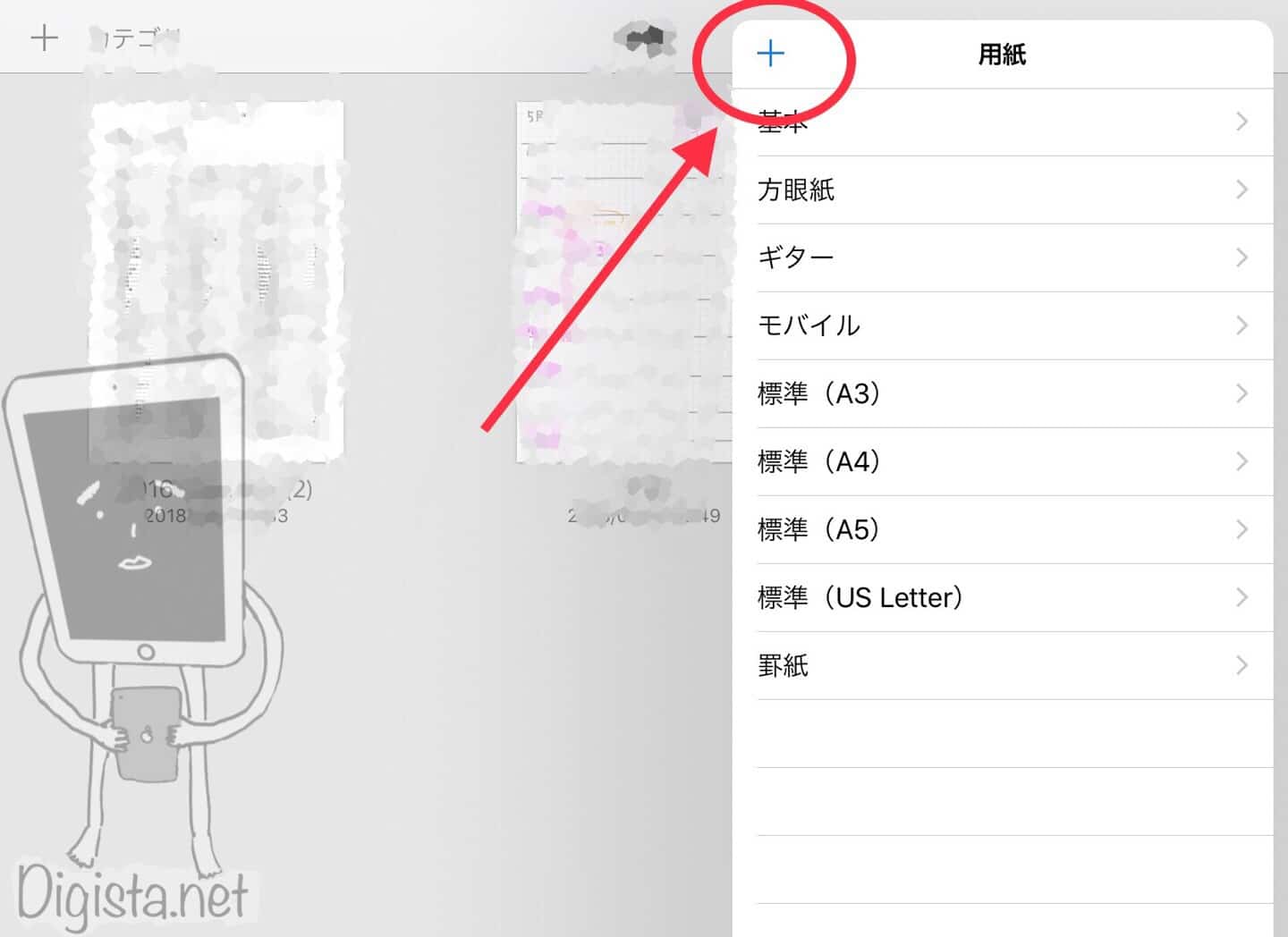
編集を選択します。
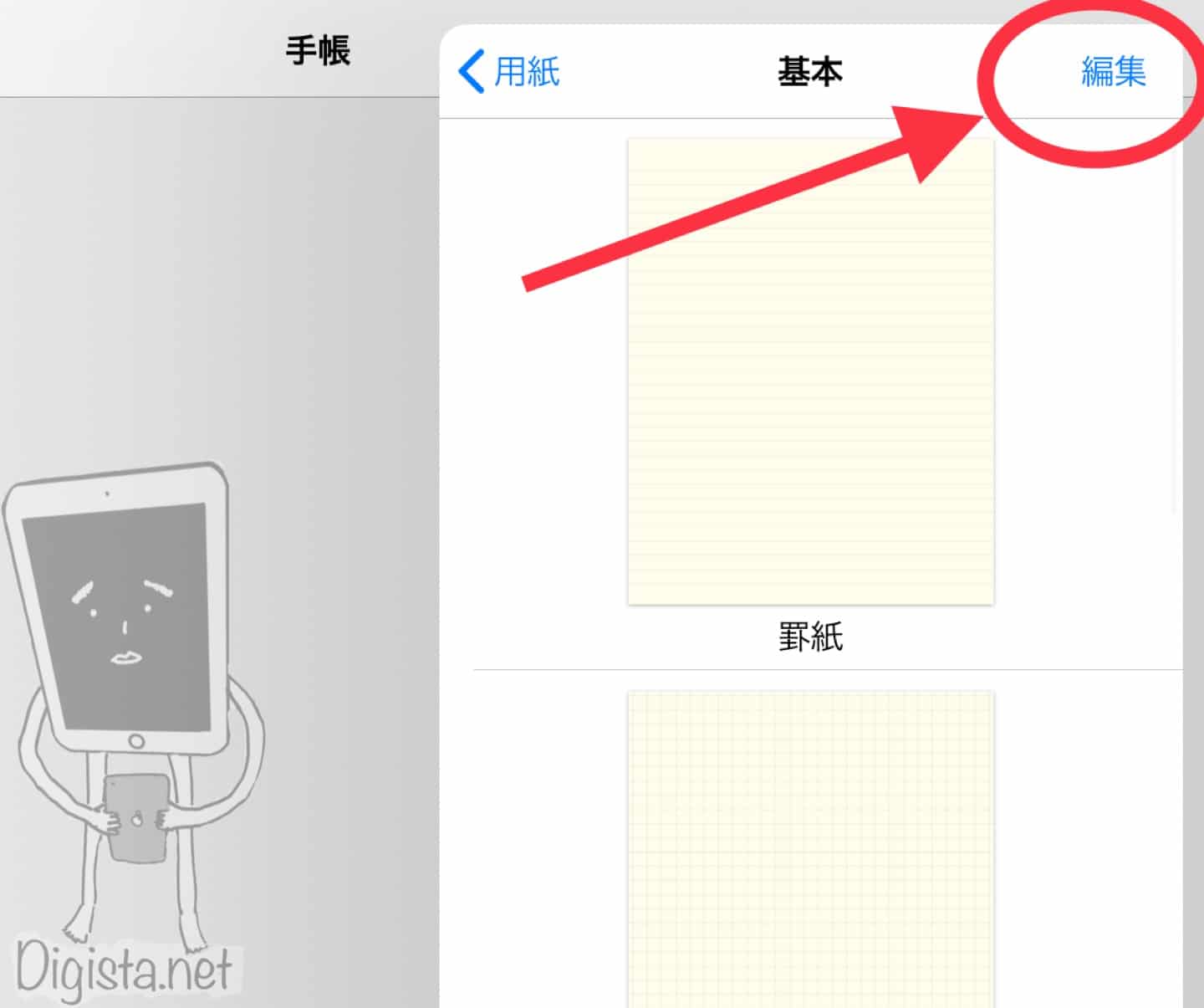
▼+マークを選択します。読み込み先の選択で先程保存したicloud driveを選択。
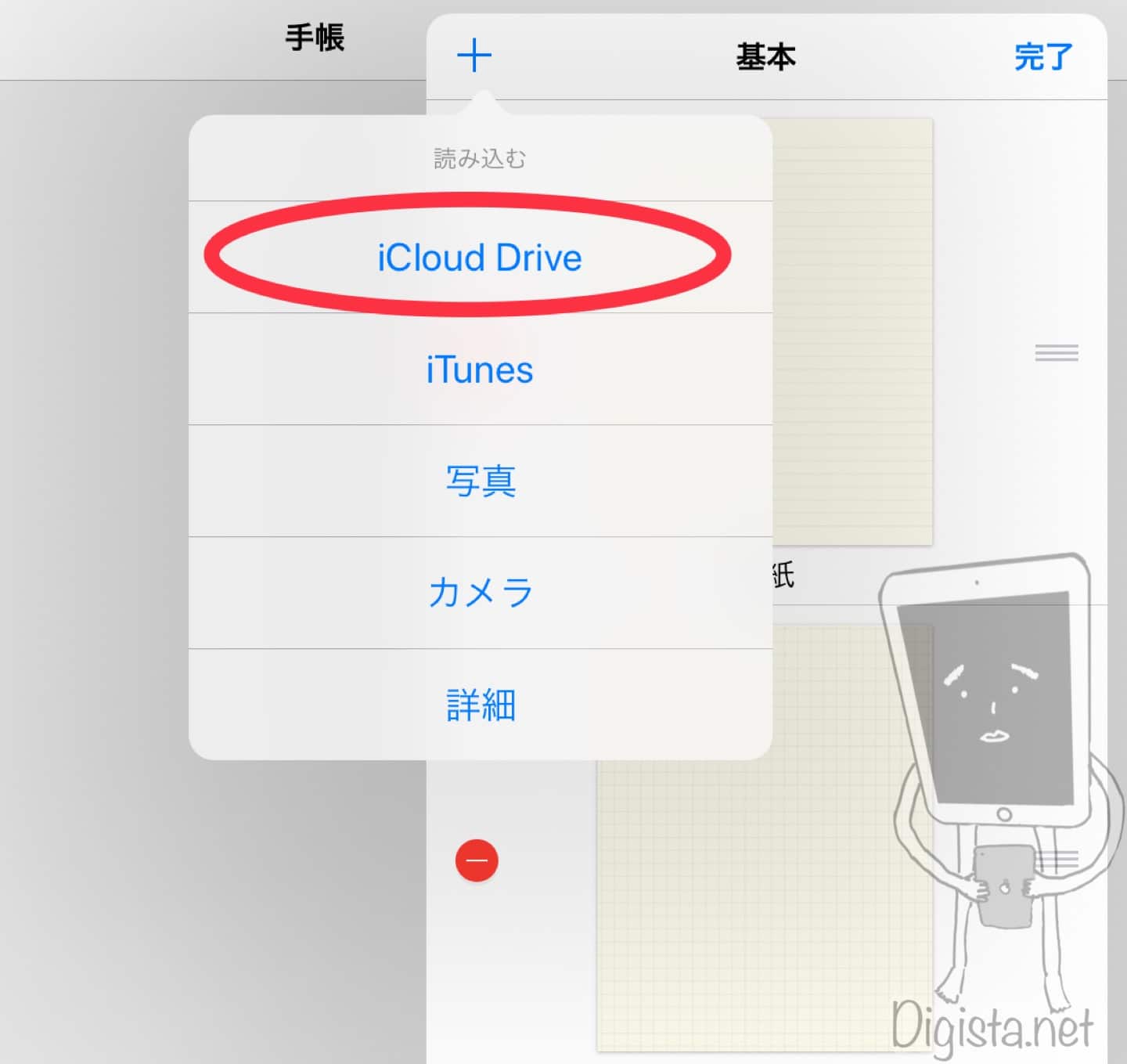
▼先ほど保存したファイルを選択します。
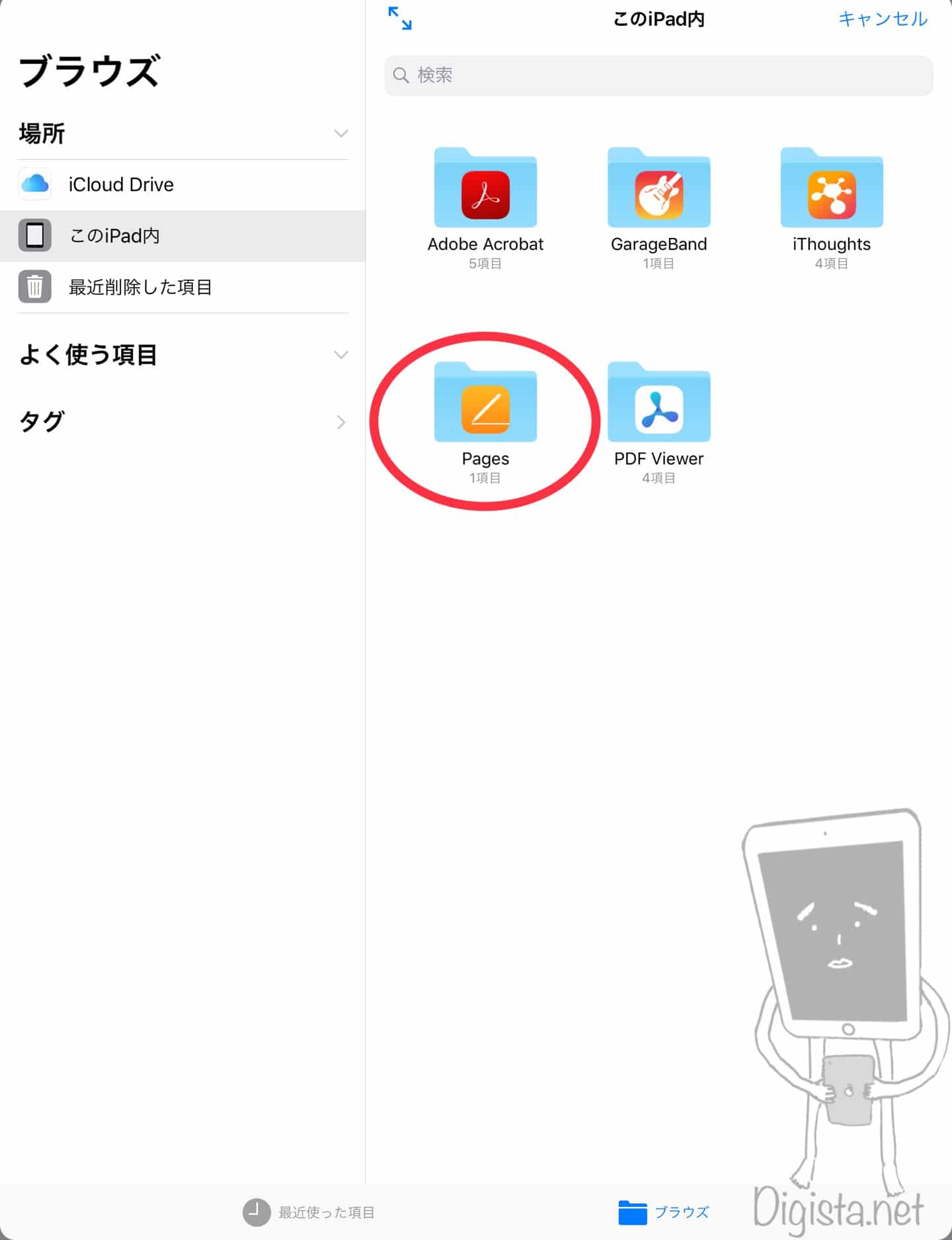
▼目的のファイルを見つけたら選択します。
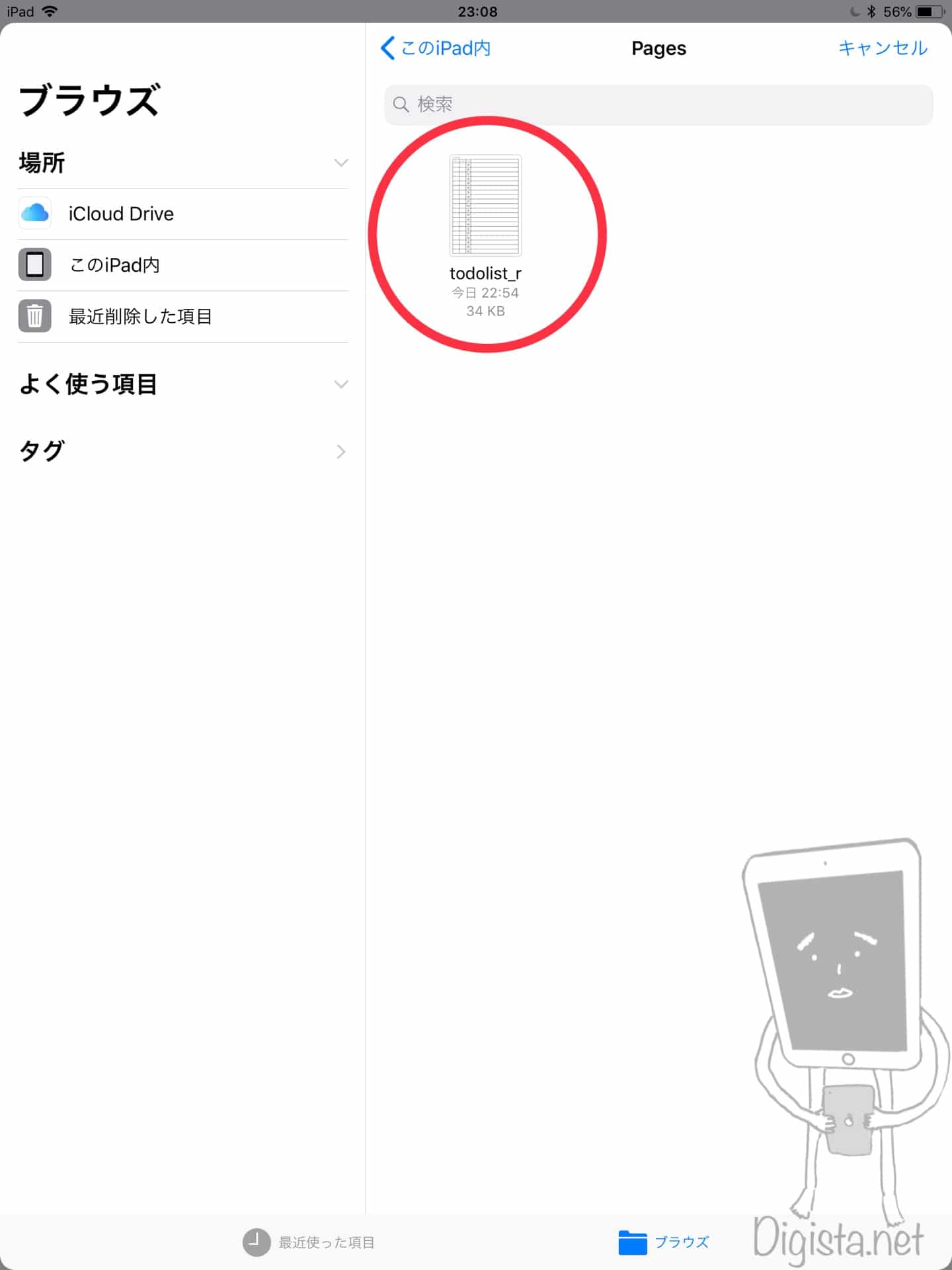
▼これで追加が完了します。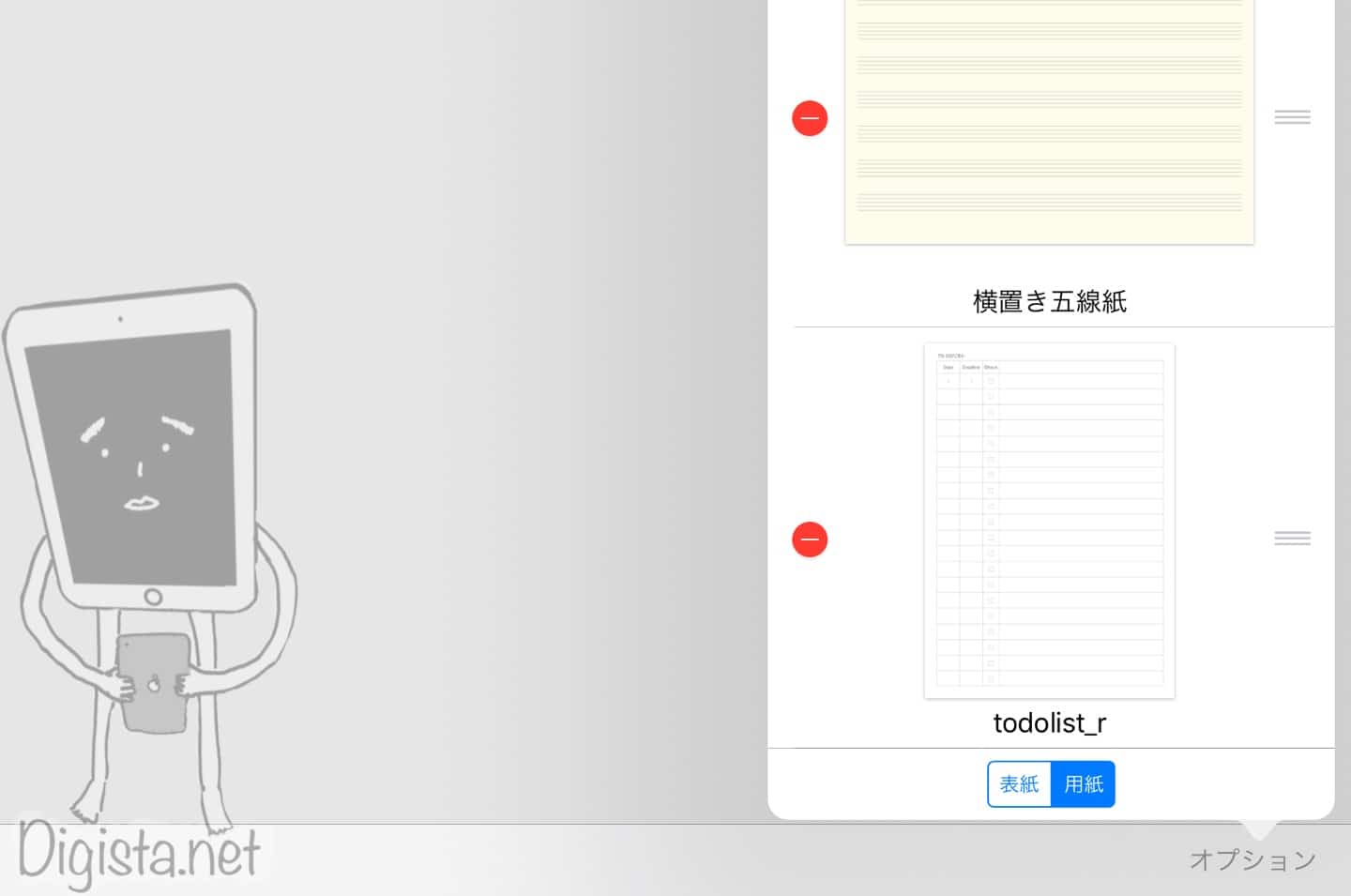
テンプレートからノートを作成
テンプレートからノートを作成する場合には、ノートの作成画面で先程のテンプレートを選択します。
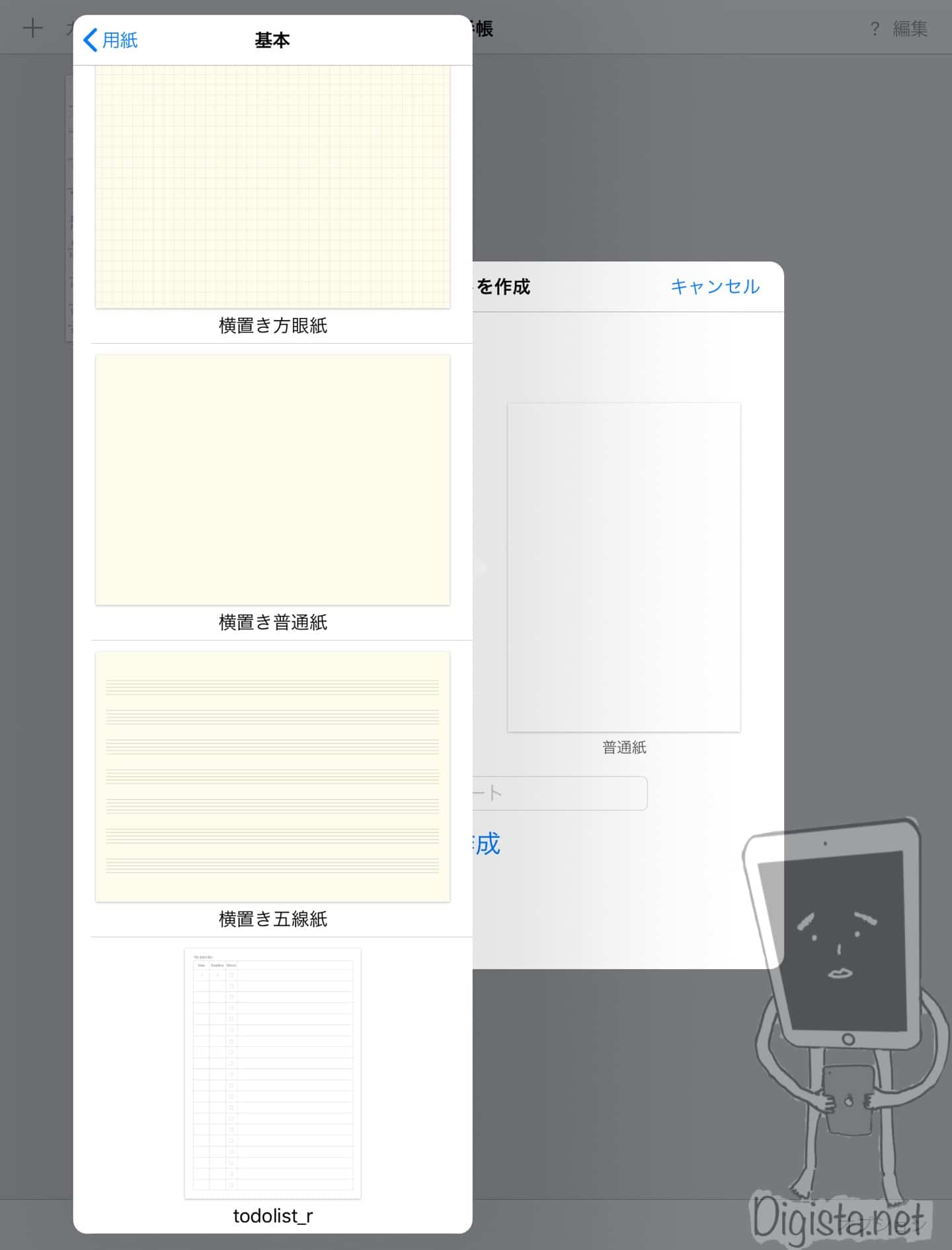
選択できれば作成画面で以下のように表示されます。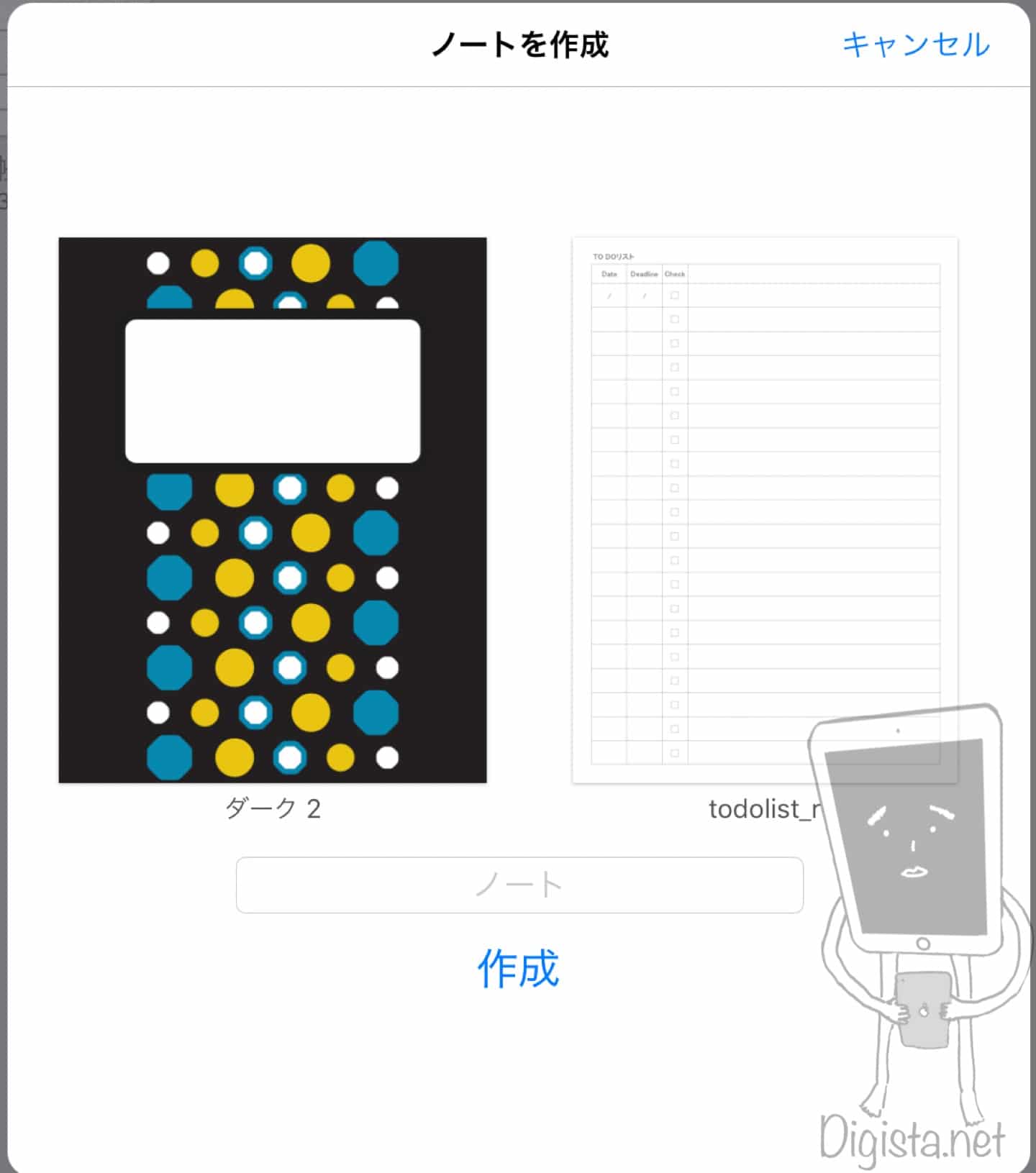
まとめ
今回紹介したような方法で、テンプレートを追加可能なのでぜひご活用ください。
よく使用するPDFや自分のノートにあったノートのテンプレートを追加しておくと、更に勉強が効率化できるかと思います。
[目次誘導]





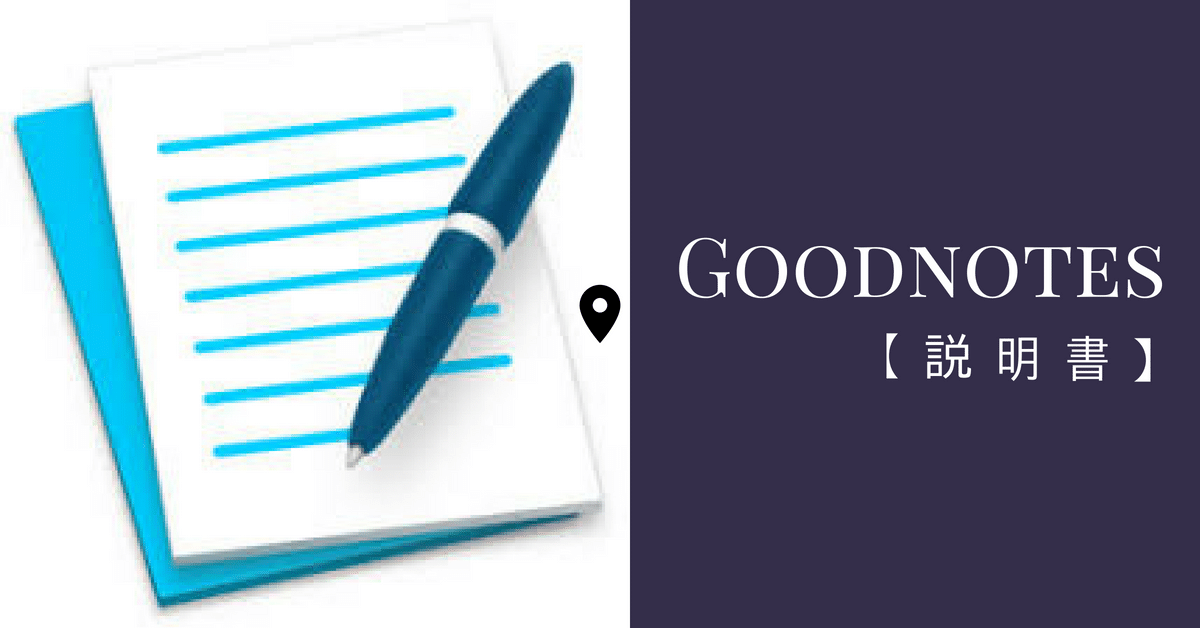

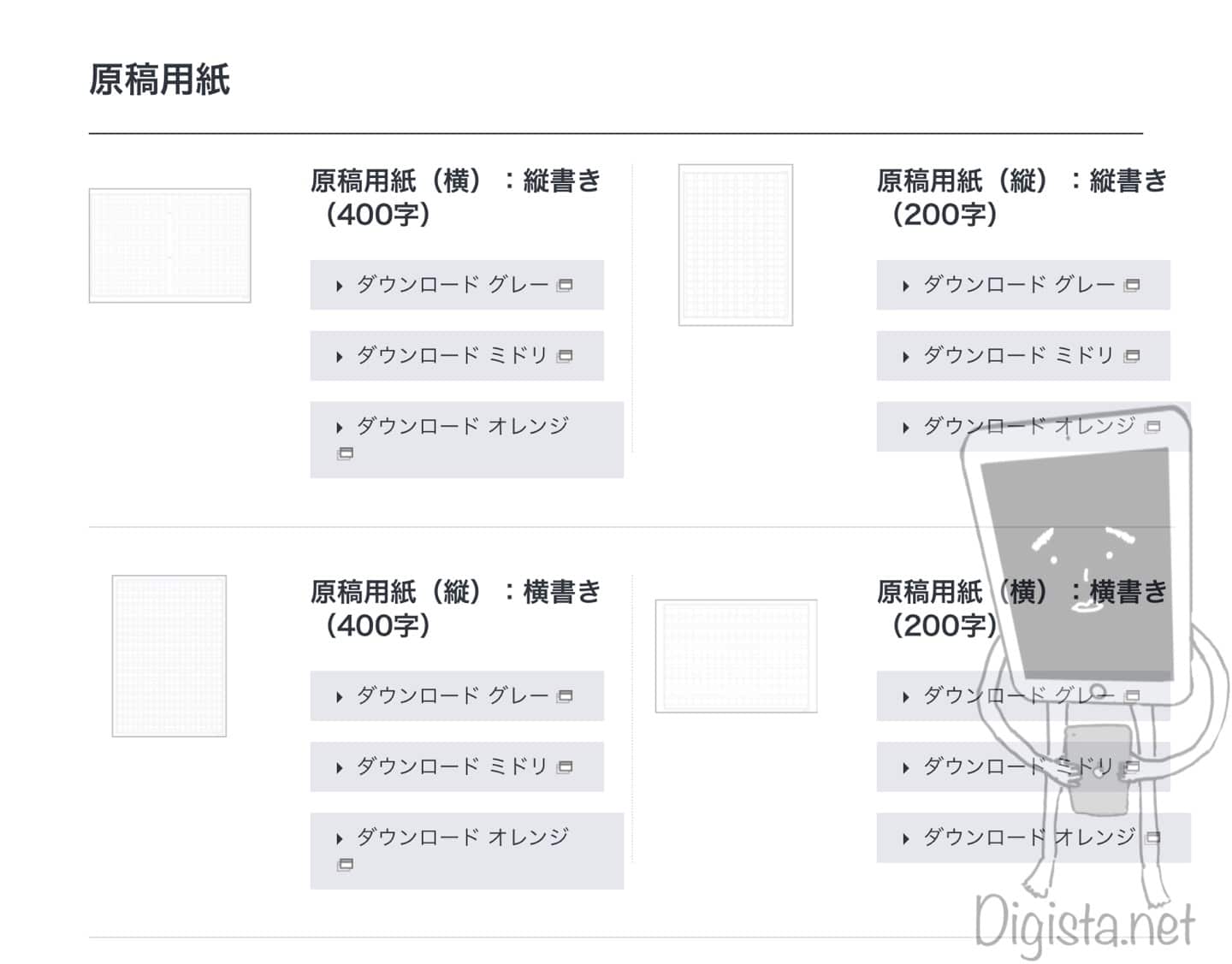
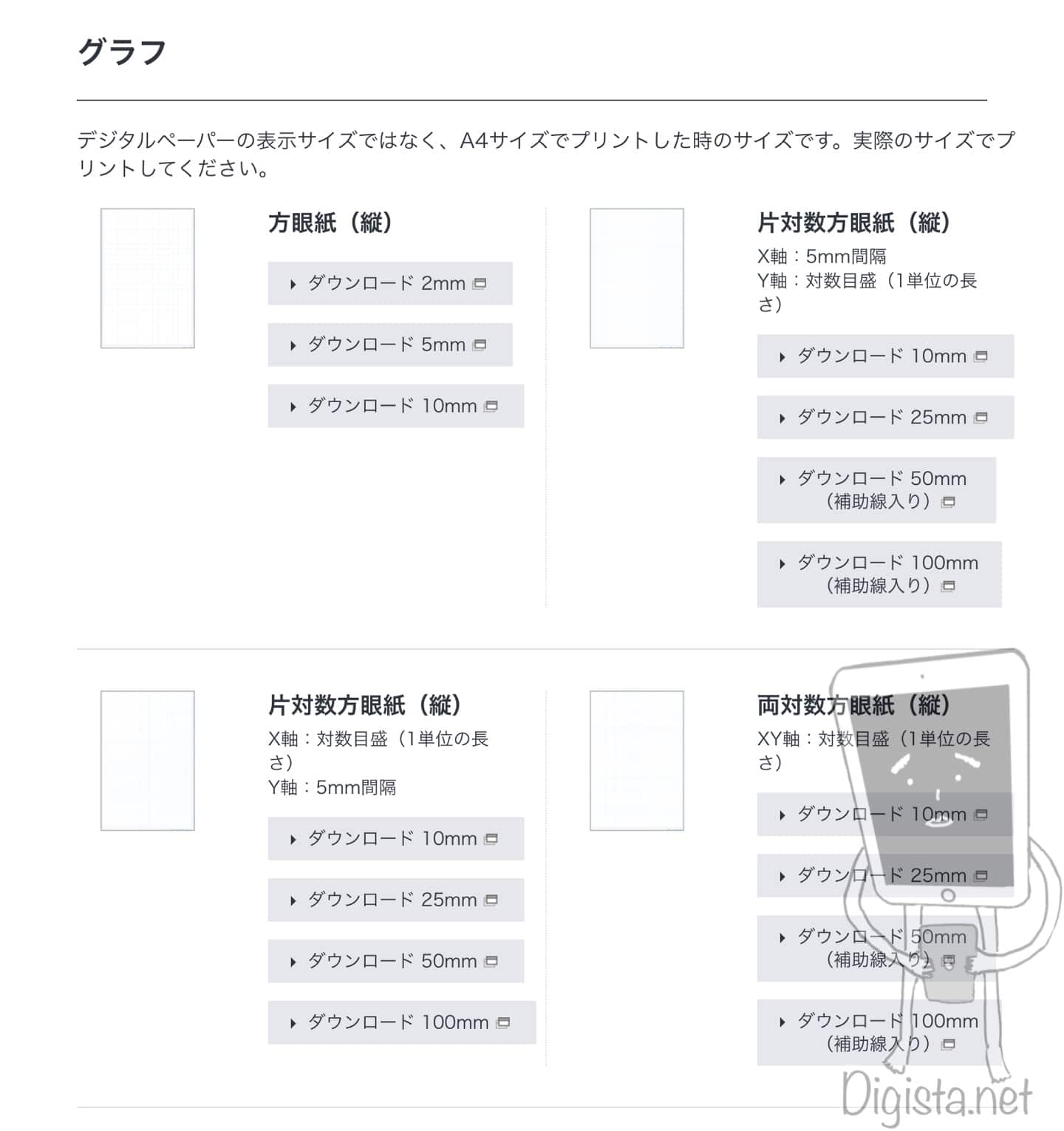


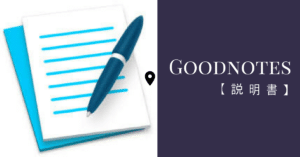
コメント